Ha folytatja dokumentumok vagy képek nyomtatását, a Nyomtatás gombra kattintva megnyílik a Küldés a OneNote-ra, a Fax küldése, a Küldés a SnagIt-re, Küldés a Microsoft XPS dokumentumíróknak, a Mentés másként párbeszédpanel állítsa be az alapértelmezett nyomtatót.
A Nyomtatás paranccsal megnyílik a Mentés másként, a Küldés a OneNote-ba stb
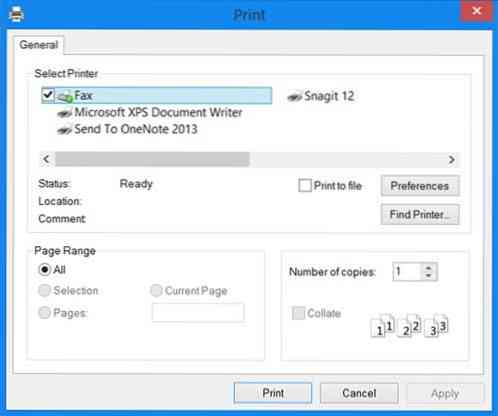
Ha általában bármit ki akar nyomtatni, a Fájl menüből válassza a Nyomtatás lehetőséget. Várhatóan megnyílik a Nyomtatás párbeszédpanel. De ehelyett kaphat egy Nyomtatás mezőt, amelyben előre be van jelölve valamilyen más lehetőség, például Fax, OneNote, XPS dokumentumnyomtató és így tovább. Minden alkalommal manuálisan kell megváltoztatnia az opciót, ami meglehetősen irritáló lehet. Office-dokumentumok esetén előfordulhat, hogy a Send to OneNote, a Send Send, a Send to SnagIt, a Send to Microsoft XPS Document Writer párbeszédpanel megnyílt. Ez meglehetősen irritáló lehet.
Ez azért történik, mert egy ilyen szoftver, például a OneNote, apró nyomtató-illesztőprogramokkal rendelkezik, amelyek a számítógép kimenetét irányíthatják a nyomtatóra. De az történik, hogy az ilyen nyomtató-illesztőprogramok felülbírálhatják az alapértelmezett nyomtatóbeállításokat, és minden nyomtatási munkát elküldenek maguknak. Ez akkor is megtörténhet, ha egy ilyen szoftver telepítésekor nem telepített fizikai nyomtatót a Windows számítógépére.
A probléma megoldásához alapértelmezett nyomtatóeszközként kell beállítania a nyomtatót.
Állítsa be az alapértelmezett nyomtatót a Windows rendszerben
Tegye a következőket a fizikai nyomtató alapértelmezettként történő beállításához.
Nyissa meg a Vezérlőpult> Hardver és hangok> Eszközök és nyomtatók elemet
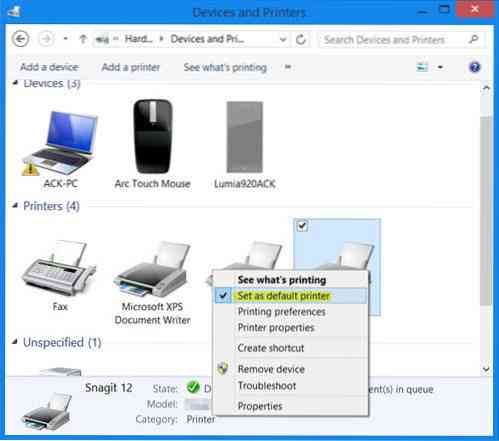
Válassza ki a fizikai nyomtatót, kattintson rá a jobb gombbal, és válassza a Beállítás alapértelmezett nyomtatóként lehetőséget.
Most próbálkozzon újra, és ellenőrizze, hogy működik-e. Kellene.
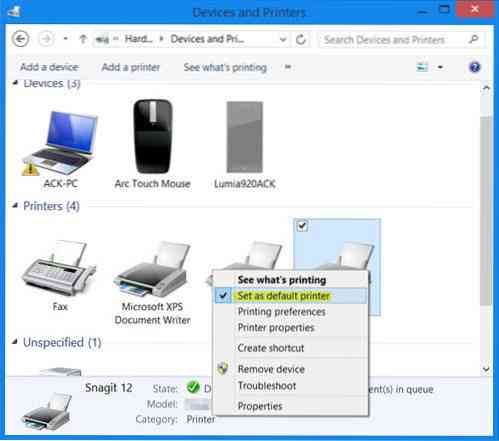
 Phenquestions
Phenquestions


